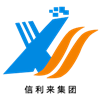mit einer Leistung von mehr als 1000 Wsind aufgrund ihrer hohen Empfindlichkeit, Multi-Touch-Unterstützung und Haltbarkeit in modernen Geräten wie Smartphones, Tablets und interaktiven Kiosken weit verbreitet.Wenn Sie ein eigenständiges kapazitives Touchscreen-Panel habenDie Antwort ist "ja", aber es erfordert spezifische Hardware- und Software-Konfigurationen.Hier ist eine ausführliche Anleitung zur Verbindung eines kapazitiven Touchscreen-Panels mit einem Computer.
Schritt 1: Verstehen Sie die Anforderungen
Um ein kapazitives Touchscreen-Panel mit einem Computer zu verbinden, benötigen Sie Folgendes:
1.Kapazitives Touchscreen-Panel: Stellen Sie sicher, dass das Panel mit Ihrem Computer kompatibel ist.
2.Kontrollrat: Die meisten kapazitiven Berührungspanele benötigen eine eigene Steuerplatine zur Verarbeitung von Berührungseingängen.
3. Verbindungsoberfläche: Zu den gängigen Schnittstellen gehören USB, HDMI oder I2C.
4. Treiber und Software: Installieren Sie die erforderlichen Treiber und Software, um die Touch-Funktionalität auf Ihrem Computer zu aktivieren.
Schritt 2: Überprüfen Sie die Kompatibilität
1. Panel-Spezifikationen: Überprüfen Sie die Auflösung, Größe und den Schnittstellentyp des Touchpanels (z. B. USB, I2C).
2. Computerkompatibilität: Stellen Sie sicher, dass Ihr Computer über die erforderlichen Ports verfügt (z. B. USB, HDMI) und das Betriebssystem des Touchpanels unterstützt (Windows, Mac OS oder Linux).
Schritt 3: Verbinden Sie dieBerührungspaneeldem Kontrollrat
1Anschließen des Panels: Verbinden Sie das kapazitive Touch-Panel mit den mitgelieferten Kabeln mit dem Controller Board.
2. Steck die Steuerung an: Stellen Sie sicher, dass die Steuerplatine entweder über USB oder eine externe Stromversorgung angeschlossen ist.
Schritt 4: Verbinden Sie das Controller Board mit dem Computer
1. USB-Verbindung: Die meisten Controller-Boards verwenden USB, um sich mit dem Computer zu verbinden.
2. HDMI-Verbindung: Funktioniert das Touch-Panel auch als Display, so schließen Sie es über HDMI zum Videoausgang an den Computer an.
Schritt 5: Installieren von Treibern und Software
1. Herunterladen von Treibern: Besuchen Sie die Website des Herstellers, um die neuesten Treiber für das Touchpanel herunterzuladen.
2. Installieren Sie Treiber: Befolgen Sie die Installationsanweisungen, um die Treiber auf Ihrem Computer zu installieren.
3. Kalibriersoftware: Einige Touch-Panels benötigen eine Kalibriersoftware, um eine genaue Berührungserkennung zu gewährleisten.
Schritt 6: Das Touch Panel konfigurieren
1Betriebssystem-Einstellungen:
-Windows: Gehen Sie zum Bedienfeld > Hardware und Sound > Pen und Touch**, um die Berührungseinstellungen zu konfigurieren.
- mac OS: Verwenden Sie Systemvorlieben > Zugänglichkeit > Zeigersteuerung**, um das Touchverhalten anzupassen.
- Linux: Verwenden Sie Terminal-Befehle oder GUI-Tools wie "xinput" um Touch-Eingabe zu konfigurieren.
2. Testfunktionalität: Verwenden Sie das Touch-Panel, um mit Ihrem Computer zu interagieren, um sicherzustellen, dass Gesten wie Tippen, Wischen und Multi-Touch korrekt funktionieren.
Schritt 7: Fehlerbehebung
Wenn das Touch-Panel nicht wie erwartet funktioniert:
1Überprüfen Sie, ob alle Kabel sicher angeschlossen sind.
2. Update-Treiber: Installieren oder aktualisieren Sie die Treiber neu.
3. Test auf einem anderen Computer: Überprüfen Sie, ob das Problem mit dem Touch-Panel oder dem Computer zusammenhängt.
Anwendungen vonKapazitives Touchscreen-Panelauf einem Computer
Einmal angeschlossen, kann das Touch-Panel für:
- Interaktive Anzeigen: Ideal für Präsentationen, digitale Beschilderung oder Kioske.
- Kreative Arbeit: Nützlich für Grafikdesign, Fotobearbeitung oder digitale Kunst.
- Gaming: Verbessert das Spielerlebnis mit Touch-Steuerungen.
Schlussfolgerung
Anschluss an eineKapazitiv-Touchscreen-PanelSie können eine Touch-Panel erfolgreich in Ihr Computer-Setup integrieren, indem Sie die oben genannten Schritte ausführen.Ob für die Arbeit, Kreativität oder Unterhaltung, kann ein kapazitives Touchscreen-Panel eine wertvolle Ergänzung zu Ihrem Technik-Toolkit sein.

 Ihre Nachricht muss zwischen 20 und 3.000 Zeichen enthalten!
Ihre Nachricht muss zwischen 20 und 3.000 Zeichen enthalten! Bitte überprüfen Sie Ihre E-Mail!
Bitte überprüfen Sie Ihre E-Mail!  Ihre Nachricht muss zwischen 20 und 3.000 Zeichen enthalten!
Ihre Nachricht muss zwischen 20 und 3.000 Zeichen enthalten! Bitte überprüfen Sie Ihre E-Mail!
Bitte überprüfen Sie Ihre E-Mail!